-
DEB sur Prodouane
Préambule
Depuis la mise en place de Prodouane, en 2010, j'ai mis à disposition différents outils (mes moulinettes) permettant à travers un simple fichier Excel de réaliser la DEB.
Bien avant que naisse ce blog, je me suis orienté sur la création d'un site en http/php pour y loger mes différentes moutures du produit. Chacun librement (et gratuitement) pouvait y trouver les différentes versions de la moulinette DEB.
Mais au fil des années, j'ai eu à subir sur ce site des attaques virales nécessitant de revoir l'intégralité de mes codes. Or à peine avais-je repéré et nettoyé les anomalies virales qui s'étaient rajoutées à mes pages, une autre attaque suivait. Cette dernière année 2013 fut d'ailleurs épuisante.
Non seulement le nettoyage ne suffisait plus, pour retrouver un minimum de visibilité, mais les moteurs de recherche y compris Google ont fini par black-lister mon petit site. J'ai donc abandonné purement la gestion de cet espace au profit de ce seul blog.
Vous pouvez désormais y retrouver l'intégralité des versions de la moulinette DEB qui n'a cessé de s'améliorer au fil du temps et s'est adaptée tant aux besoins des utilisateurs qu'aux nécessités légales.
Pour différentes raisons, ces outils ont été développés avec Excel 2002. Or, il est à noter que sur un environnement Mac comme avec l'utilisation d'un Excel plus évolué (>2009) des problèmes d'exécution peuvent se produire. En quel cas, je ne saurais trop vous conseiller d'opter pour une version Open Office. Ce qui supposera évidemment l'installation et l'exécution d'Open Office ou Libre Office sur votre poste. Pour l'instant ( car la demande n'est pas au rendez-vous) une seule version rudimentaire d'une moulinette OO est présente ici. Si la demande d'évolution autour de ce dernier produit m'est faite, je n'aurai pas de difficulté à vous adresser une version plus élaborée.
La page autour des moulinettes DEB
Rappel sur la DEB :
Si la déclaration d'échanges de biens (DEB) n'est pas une nouvelle procédure et que le site officiel Prodou@ne l'évoque largement, il convient toutefois de rappeler que cette formalité, obligatoire pour les professionnels, a pour vocation d'assurer le suivi statistique et fiscal des échanges commerciaux, au sein de l'Union européenne (UE).
Ainsi, toutes les opérations :
- d'introduction ( transit de marchandises à partir d'un pays membre de l'UE vers la France),
comme
- d'expédition (transit de marchandises vers un pays membre de l'UE à partir de la France),
doivent être déclarées mensuellement auprès des douanes par cette procédure.
Pour plus de précisions sur la DEB et ses règles, vous pouvez vous référer au lien suivant.
La codification des produits
Vous avez pour obligation (hormis pour le niveau d'obligation 4) de renseigner le code produit de chacune des marchandises échangées. Cette référence se compose de huit chiffres (nomenclature combinée à 8 chiffres appelée NC8) avec parfois un neuvième (le code NGP9 (nomenclature générale de produit)). La NC8 demande pour les niveaux d'obligation 1 et 2 de préciser ou la masse ou la quantité de marchandises qui transite.
Vous noterez qu'à partir de 2012 seuls les niveaux 1 et 4 subsitent avec pour le niveau 1 l'obligation de préciser la masse et selon certains codes en sus les unités supplémentaires.
Cette codification, bien que le plus souvent reconduite, fait toutefois l'objet de révisions annuelles. Aussi méfiez-vous et vérifiez vos codes au moins en début d'année ! Si vous avez opté pour la voie déclarative informatisée, vous vous rendrez compte des changements déclaratifs d'une année sur l'autre comme de la précision demandée (masse et/ou quantité). Par contre, prendre le risque de déposer en papier, ne vous accordera aucun secours à ce propos. Pour un néophyte, trouver la NC8 n'est pas une opération simple. Je vous indique ici un lien qui peut vous y aider.
Une notion importance :le niveau d'obligation
Si vous êtes assujetti à la DEB, reste toutefois à déterminer votre niveau d'obligation. Selon, ce dernier, vous aurez l'obligation de déclarer plus ou moins d'informations pour décrire vos échanges.
Cette précision est déduite des montants de ces derniers pour chaque flux. Totaux annuels de l'année précédente, voire de l'année actuelle si au cours de celle-ci ils dépassent ceux de l'année précédente. Vous pouvez vous référer aux tableaux ci-dessous pour déterminer votre niveau d'obligation.Attention, prenez concience que 2011 amorce une révolution à propos des seuils déclaratifs demandés comme pour l'exigence des champs demandés au niveau d'obligation 1 (présence obligatoire de la masse nette).
Les seuils déclaratifs jusqu'en 2010 inclu:
Introduction Niveau d'obligation Expédition à partir de 2 300 000 euros déclaration détaillée 1 à partir de 2 300 000 euros déclaration détaillée à partir de 230 000 euros déclaration détaillée, données limitées 2 à partir de 460 000 euros déclaration détaillée, données limitées à partir de 150 000 euros déclaration simplifiée 3 à partir de 150 000 euros déclaration simplifiée Aucune déclaration 4 à partir du premier euro déclaration simplifiée, données très limitées Déclaration détaillée, simplifiée avec ou sans données limitées, je ne détaille pas la différence ici car les outils que je propose plus bas me semblent suffisamment explicites.
Les seuils déclaratifs depuis 2011:
Introduction Niveau d'obligation Expédition au delà de 460 000 euros déclaration détaillée 1 au delà de 460 000 euros déclaration détaillée Jusqu'à 460 000 euros, aucune déclaration 4 à partir du premier euro jusqu'à 460 000 euros déclaration simplifiée, données très limitées Comment déclarer ?
Deux voies possibles : le papier ou l'informatique
-
Le papier
Ce vecteur suppose que vous soyez en possession du formulaire nécessaire à votre DEB qui, selon votre niveau d'obligation, peut être soit :
ou
Vous devez donc déposer ces formulaires (les liens ci-dessus sont cliquables), mensuellement auprés de votre CISD.
Cette méthode déclarative est fortement déconseillée car non seulement vous risquez les aléas du courrier mais il s'avère que la plupart des DEBS ainsi déposées sont remplies d'erreurs ou incomplètes. Dès lors, vos déclarations peuvent se voir rejetées. Vous risquez au mieux un retard de dépôt, ce qui peut déjà susciter une amende. D'ailleurs, il a été prévu un dispositif de sanctions en cas de manquement à l'obligation de dépôt de la DEB ou d'erreurs lors du remplissage de celle-ci. (cf. les articles 1788 sexies du code général des impôts et 467-4 du code des douanes). Ces textes prévoient une amende de 750 euros par déclaration manquante ou déposée hors délai. Cette amende peut être portée au double, soit 1.500 euros, si le redevable ne régularise pas sa situation dans le délai de 30 jours de la mise en demeure. De plus, chaque omission ou erreur dans une déclaration donnera lieu à une amende de 15 euros, sans excéder au total 1.500 euros.
-
La voie informatique
Cette solution est fortement conseillée car plus sûre et plus rapide. De plus, à compter du 1er juillet 2010, les entreprises qui ont réalisé des échanges intracommunautaires pour un montant hors taxes supérieur à 2,3 millions d’euros doivent obligatoirement transmettre la DEB par voie électronique (article 26 de la loi de finances rectificative pour 2009).
Dans ce contexte, seul vecteur possible : Prodouane.
Prodouane
Ce site permet de faire votre DEB en ligne. Vous gardez toute latitude pour modifier vos données à tout moment. Vous pouvez saisir manuellement vos données ou importer un fichier.
Prodouane est non seulement capable d'importer des formats INTRACOM ,SAISUNIC , XML mais a étendu ses méthodes d'importation au format CSV.
Concernant le paramétrage de votre compte Prodouane à ce propos, sachez que ces importations de données ne sont accessibles qu'aprés l'obtention d'un code DTI dont la demande peut se faire en contactant votre CISD par email ou téléphone.
Les formats évoqués plus haut ne sont pas forcément à la portée de chacun, et nombre de personnes restent condamnées à faire leur DEB sur le site en se contentant de saisies manuelles.
Outre les méthodes fournies par Prodouane, je propose ici deux types d'outils qui vous permettront de faire vos déclarations sur un tableur de type Excel ou Open Office dans le respect des format INTRACOM, SAISUNIC ou XML.
Mes outils, non seulement proposent la génération du fichier importable sur le site mais procèdent à des contrôles simplifiés de vos données.
L'expérience prouve que l'usage du csv qui à l'origine se voulait grandement simplifier les choses pour les utlisateurs n'est pas toujours une sinécure. Le site Prodouane étant très rigoureux sur le respect des formats csv réalisés. Cela peut nécessiter parfois une recherche pénible à travers vos lignes pour trouver les erreurs blocantes et le recours bien souvent à l'équipe d'assistance de votre CISD pour vous aider. C'est pourquoi j'ai développé ces outils qui supposent la présence d'Excel ou d'Open Office sur vos postes et d'autoriser le fonctionnement des macros. Par les contrôles contenus dans ces outils, vous obtiendrez toujours des fichiers importables sur Prodouane.
Pour utiliser mes médias, je vous demande de régulièrement visiter cette page et d'y récupérer une version mise à jour. Je continue de faire évoluer la moulinette selon les retours et besoins qui me sont rapportés. Je maintiens à jour l' outil selon l'évolution légale de la DEB comme en cas de potentiels bugs que vous pourriez me signaler via ce lien.
Mise à jour d'une version de la moulinette à l'autre
Pour adapter vos paramètres d'une version quelconque (depuis les versions 2012 de la moulinette) à sa mise à jour, vous pouvez vous conformer aux indications suivantes :
- Faites un dossier local dans lequel vous glisserez et votre version ancienne ainsi que sa mise à jour,
- N'ouvrir QUE la version la plus à jour (en veillant à ce que la version ancienne soit bien fermée),
- Via l'onglet MEMO, vous disposez d'un bouton récupération sur lequel il faudra appuyer (cf colonne E)
- Avec la boîte de dialogue qui s'ouvre, il faudra pointer sur la version ancienne pour lancer la procédure de personnalisation.
- Le cas échéant vérifiez dans la feuille INTRACOM que les codes Siret et DTI de votre société soient bien visibles. Sinon, utilisez les flêches des champs en question pour compléter la mise à jour.
Les versions de la moulinette DEB
Mode d'emploi au 09 07 2011(Même si la moulinette s'est étaillée de nombreuses fonctions, le mode d'emploi reste suffisant pour comprendre les bases de l'outil.)
Mes outils sont gratuits et disponibles pour deux types de tableurs :
- Excel de Microsoft,
- Open Office
Désolé de cette mise en ligne tardive !
Depuis 2016, je préfère que vous preniez contact avec moi pour obtenir les moulinettes. Je signale à ce propos que la version Excel est élaborée sur une vieille version de 2002/2003 qui devrait toujours tourner sur les versions les plus modernes d'Excel pour peu que vous la laissiez dans son format xls d'origine...
J'ai passé l'année 2016 à développer son équivalent en Open Office et j'ai même été plus loin encore dans ses possibilités avec pas moins d'une cinquantaine d'outils complémentaires pour compléter, réparer, corriger les fichiers d'entreprise. Je la mettrai à disposition courant Mi-Janvier 2017 avec la nécessité de disposer sur votre PC d'une version d'OPEN OFFICE pour qu'elle fonctionne au mieux.
Quelques mots sur ces formulaires
N'oubliez pas que ces formulaires ont pour but de générer à partir de vos données, un fichier dont le type peut être : INTRACOM ou XML (voire SAISUNIC depuis la version du 20 Juin 2013). Seul ce dernier fichier (et non la moulinette qui le génère) est importable sur Prodouane.
Quelques conseils :
- Vous avez au préalable l'obligation de vous inscrire dans Prodouane
- Votre numéro de SIREN (les neuf chiffres) comme SIRET (selon la version de la moulinette) doit remplacer celui de mon exemple
- Votre habilitation DTI (combinaison de 4 caractères alpha-numériques, accordée par votre CISD ) est obligatoire pour un importer un fichier.
- Choisissez le numéro de déclaration que vous voulez créer (facultatif)
- Attention à préciser la période déclarative que vous faites (menu déroulant du mois et choix de l'année)
- Ces outils ne peuvent fonctionner que si les macros sont activées sur votre PC
- Enfin, ils nécessitent d'être enregistrés en local sur votre PC ( bureau, mes documents ou autre emplacement)
- Générez un fichier par flux et par société (pour les tiers-déclarants)
Un doute sur le code d'un pays? Indiquez le littéralement. Mon formulaire vous le remplacera par son code.
-
Par papilloncandide le 13 Décembre 2015 à 11:27
Pour rappel :
Le code TVA du partenaire client est à renseigner dans le cas des seules expéditions intra-communautaires et ne peut être un code commençant par FR . Les déclarations DEB expédition ayant pour but de décrire les mouvements des marchandises quittant la France à destination d'un autre pays membre de la CEE.
Il commence par les deux lettres du code identifiant le pays et le code tva lié au partenaire client. Chaque pays a sa propre structure TVA:
État membre Structure Longueur Exemple purement théorique Commentaire Allemagne DENNNNNNNNN 11 DE123456789 DE + 9 numériques Autriche ATUNNNNNNNN 11 ATU12345678 ATU + 8 numériques Belgique BENNNNNNNNNN 12 BE0123456789 BE + 10 numériques Bulgarie BGNNNNNNNNN 11 BG123456789 BG + 9 ou 10 numériques BGNNNNNNNNNN 12 BG0123456789 Chypre CYNNNNNNNNA 11 CY12345678A CY + 8 numériques + 1 alphanumérique Croatie HRNNNNNNNNNNN 13 HR12345678901 HR + 11 numériques Danemark DKNNNNNNNN 10 DK12345678 DK + 8 numériques Espagne ESANNNNNNNN 11 ESA12345678 ES + 1 alphanumérique + 7 numériques + 1 alphanumérique
Le premier et le dernier caractère peuvent être de type alphabétique ou numérique mais ne peuvent pas être tous les deux numériquesESNNNNNNNNA 11 ES12345678B Estonie EENNNNNNNNN 11 EE123456789 EE + 9 numériques Finlande FINNNNNNNN 10 FI12345678 FI + 8 numériques France FRAANNNNNNNNN 13 FRJC123456789 FR + 2 alphanumériques + 9 numériques Grèce ELNNNNNNNNN 11 EL123456789 EL + 9 numériques Hongrie HUNNNNNNNN 10 HU12345678 HU + 8 numériques Irlande IENNNNNNNAA 10 IE1234567AB IE + 7 numériques + 1 ou 2 lettres de A à Z Italie ITNNNNNNNNNNN 13 IT12345678901 IT + 11 numériques Lettonie LVNNNNNNNNNNN 13 LV12345678901 LV + 11 numériques Lituanie LTNNNNNNNNN 11 LT123456789 LT + 9 ou 12 numériques LTNNNNNNNNNNNN 14 LT123456789012 Luxembourg LUNNNNNNNN 10 LU12345678 LU + 8 numériques Malte MTNNNNNNNN 10 MT12345678 MT + 8 numériques Pays-Bas NLNNNNNNNNNBNN 14 NL123456789B12 NL + 9 numériques + B + 2 numériques Pologne PLNNNNNNNNNN 12 PL1234567890 PL + 10 numériques Portugal PTNNNNNNNNN 11 PT123456789 PT + 9 numériques République slovaque SKNNNNNNNNNN 12 SK1234567890 SK + 10 numériques République tchèque CZNNNNNNNN 10 CZ12345678 CZ + 8 ou 9 ou 10 numériques CZNNNNNNNNN 11 CZ123456789 CZNNNNNNNNNN 12 CZ1234567890 Roumanie RONNNNNNNNNN 4 à 12 RO1234567890 RO + 2 à 10 numériques Royaume-Uni GBNNNNNNNNN 11 GB123456789 GB + 9 numériques GBNNNNNNNNNNNN 14 GB123456789012 GB + 12 numériques GBGDNNN 7 GBGD123 GB + GD + 3 numériques GBHANNN 7 GBHA123 GB + HA + 3 numériques Slovénie SINNNNNNNN 10 SI12345678 SI + 8 numériques Suède SENNNNNNNNNNNN 14 SE123456789012 SE + 12 numériques Si vous n'êtes pas sûr du code TVA d'un partenaire client vous pouvez toujours le tester en réel sur les deux liens suivants :
https://pro.douane.gouv.fr/debweb/cf.srv?etape=initValiditeTva
( Attention la réponse sur prodouane vous permet juste de savoir si le code est correct ou non)
Bien plus précis, le test effectué sur Europa : http://ec.europa.eu/taxation_customs/vies/?locale=fr
En cas de besoin pour revenir au sommet de la rubrique sur la DEB cliquez ici
 votre commentaire
votre commentaire
-
Par papilloncandide le 24 Mai 2013 à 12:49
Il faut savoir que pour la DEB, Prodouane vous laisse toute liberté pour supprimer une ligne de déclaration.
Prodouane permet de stocker provisoirement une DEB comme de l'enregistrer. Dans ces deux cas, la méthode de suppression de ligne est identique.
On supposera ici que vous êtes déjà connecté avec vos identifiant/mot de passe. La démonstration va détailler les étapes nécessaires pour accéder à votre déclaration, atteindre la ligne à supprimer , la supprimer et enfin ne pas oublier d'enregistrer votre déclaration après cette suppression.
Accéder à la déclaration
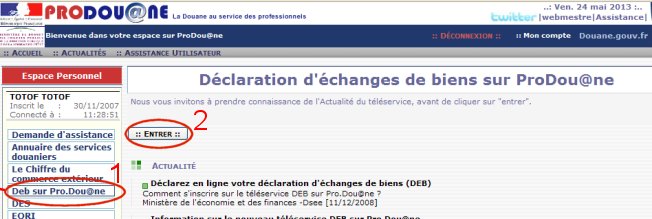
En sélectionnant comme sur l'image ci-dessus, d'abord la rubrique DEB sur Prodouane,(1) sans oublier de faire entrer(2), vous allez accéder à :

l'accueil des opérateurs dans lequel vous sélectionnerez Vos deb en ligne.
Soit alors votre compte est en tiers-déclarant et vous devrez sélectionner le tiers concerné comme ci-dessous :
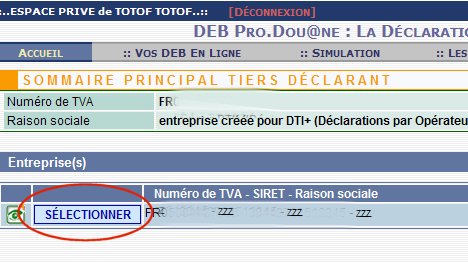
pour atteindre le même menu que les mono-sociétés.
soit votre compte est mono-société et vous accéderez directement au menu :

Dans lequel j'ai mis en évidence les deux rubriques où peuvent se trouver vos déclarations.
Un petit rappel : une déclaration stockée n'a pas de validité officielle et n'est pas permanente. Elle est effacée automatiquement au bout de deux mois .
Selon que vous voulez intervenir sur une deb stockée ou enregistrée, ne vous trompez pas de rubrique! Parcontre que ce soit une DEB stockée ou enregistrée , la suppression d'une ligne se fait de la même façon.
Une fois dans la rubrique, il suffit de rechercher la déclaration :

Vérifiez bien l'année dans laquelle se trouve votre déclaration (1), le cas échéant indiquez l'échelle de mois concernée avec (2) et (3) et vous pouvez directement appuyez sur le bouton rechercher (4).

Il ne reste plus qu'à choisir sa déclaration et à rentrer à l'intérieur avec la petite icône en forme de crayon que j'ai mis en évidence ci-dessus.
Il faut maintenant atteindre la ligne à supprimer.
Atteindre la ligne à supprimer
Avant de montrer la méthode pour ce faire, une petite remarque est nécessaire :
Si votre déclaration ne contient qu'une seule ligne et que vous souhaitez la supprimer, c'est IMPOSSIBLE. Il faudra simplement supprimer la déclaration entière.
Par contre quand une déclaration est constituée de plusieurs lignes, la méthode ci-dessous fonctionne :
Selon la quantité de lignes contenues dans votre déclaration, il peut être utile, voire obligatoire selon la quantité de renseigner l'écran ci-dessous :

Indiquez simplement la première ligne (1) et la dernière ligne (2) avant de faire Afficher (3) . Comme mon exemple ci-dessous:

Vos lignes s'affichent alors, il vous reste à sélectionner par la petite poubelle la (ou les) ligne(s) à supprimer.

Suppresssion d'une ligne

Le fait de cliquer sur la poubelle ouvre ce formulaire récapitulatif de la ligne. Si vous confirmez votre choix, appuyez sur le bouton SUPPRIMER.

Laissez le temps au système de détruire votre ligne. ( quelques secondes)
Si vous avez plusieurs lignes renouvelez cette opération autant que besoin.
Attention l'action de suppression ne suffit pas à modifier la déclaration. il faut encore enregistrer cette modification.
L'enregistrement de la modification de la déclaration
Pour ce faire, quand la suppression a eu lieu, vous allez retrouver l'aperçu de vos lignes, descendez alors l'ascenseur pour trouver le bouton SUIVANT.


Et enfin vous allez pouvoir ou stocker ou enregistrer définitivement votre déclaration qui désormais ne contiendra plus la ligne en question.
 votre commentaire
votre commentaire
-
Par papilloncandide le 6 Mars 2013 à 08:18
Préambule
Le titre de cet article appréhende deux thèmes ( les accusés de réception et le changement de mail). En fait, il s'agit de la même problématique, car c'est par l'envoi d'un email que Prodouane accuse réception de vos DEBs ( et DESs).
Pour les personnes les plus averties autour du sujet ( et qui non pas le temps de tout lire...) voici le lien qui vous emmène directement sur le changement d'adresse email sur le compte Prodouane.
Pour chaque déclaration que vous enregistrez ou que vous avez modifiée ( et réenregistrée), Prodouane vous envoie automatiquement par email, un accusé de réception tel l'exemple ci-dessous :
-----Message d'origine-----
De : DebPro.Dou@ne [mailto:deb-prodouane@douane.finances.gouv.fr
Envoyé : jeudi 7 juin 2012 10:56
À : Xxxxx Yyyyy
Objet : D.G.D.D.I. Confirmation enregistrement DEB numéro : 123456
Direction Générale des Douanes et Droits Indirects - DEB sur Pro.Dou@ne
DECLARATION D'ECHANGES DE BIENS
ACCUSE DE RECEPTION
ATTENTION
-----------------
la douane simplifie les formalités liées aux échanges intracommunautaires de
biens à compter du 1er janvier 2011.
Pour obtenir des informations sur le nouveau dispositif, vous pouvez
consulter le site internet de la douane, à l'adresse suivante :
http://www.douane.gouv.fr.
Les premières DEB concernées par le nouveau régime sont celles qui seront
établies au titre du mois de janvier 2011 et qui pourront être déposées
jusqu'au 11 février 2011.
-----------------
Vous avez transmis à la Douane par le service Internet "DEB sur Pro.Dou@ne",
une déclaration d'échanges de biens :
Pour l'entreprise : FR12123456789 - Siret : 12345678912345 ( Société XXXX YYYYY)
Période : 05/2012 Flux : expédition - Niveau d'obligation : 1
Cette déclaration comportait : 5555 lignes pour un total de valeur fiscale de : 73295 euros.
Elle a bien été enregistrée par le service des Douanes sous le numéro :
123456 Le numéro de certification : 000 147147 a été attribué à l'opération que vous venez d'effectuer.
CET ACCUSE DE RECEPTION CONCERNE LA MODIFICATION DE LA DECLARATION INDIQUEE .
le n° de modification attribué est le suivant: null Veuillez conserver les
références concernant cette déclaration.
Rappel : l'identifiant de votre compte sur le portail Pro.Dou@ne est
CESTUNSECRET
-------------------------------------------------
Les coordonnées de votre CISD :
Centre interrégional de saisie de données
22 bis avenue du 8 mai 1945
95200 Sarcelles
Téléphone : 0139332660
Fax : 0139332661
Courriel : cisd-sarcelles-courrier@douane.finances.gouv.fr
-------------------------------------------------
En cas de problème technique, vous pouvez contacter le Service
d'Assistance Utilisateur au 05 62 11 24 84 ou adresser une demande
d'assistance via le portail Pro.Dou@ne
-------------------------------------------------
Ce message est adressé par un automate.
Il ne convient pas d'y répondre.
La question étant de savoir à quelle adresse email ce retour est envoyé.
L'adresse email du compte
Une certaine ambiguïté règne autour de cette notion d'adresse email. Celle-ci est exigée dès l'inscription sur le site, ainsi qu'à la première visite sur "Vos Debs en ligne" ( ou sur "vos DES en ligne") ou à l'occasion de tout ajout de tiers sur votre compte (si vous êtes tiers-déclarant). Mais en fait, la seule adresse email qui sera utilisée pour communiquer avec vous reste celle qui a été saisie au cours de votre inscription.
La fiche d'inscription dans Vos DEBS/DES en ligne: la seule adresse email utile
Ainsi, lorsque vous remplissez le fomulaire d'inscription sur Prodouane :

l'adresse email que vous mentionnez, sera celle qui sera utilisée pour vous envoyer vos accusés de réception (c'est aussi celle qui nous servira à vous contacter par exemple à l'occasion des relances mensuelles).
Cette adresse email est liée au compte Prodouane. Elle sera donc utilisée pour tout ce qui concerne l'activité de ce compte qu'il s'agisse de DEBSs ou de DESs faites pour n'importe quelle société contenue dans ce compte. Il y a ainsi souvent confusion entre les informations liées au compte Prodouane (qui contient une ou plusieurs sociétés) et celles qui sont liées à la société déclarante (contenue dans ce compte).
Tout naturellement, les utilisateurs ont tendance à oublier ce formulaire d'inscription (du compte) et ne retiennent que ce qui apparaît à chaque déclaration faite dans les pages "DEB en ligne" ou "DES en ligne".
L'adresse email liée à la société : une indication trompeuse
Je rappelle ici rapidement comment accéder à "vos Debs en ligne". La logique sera la même pour la DES. Sachez que tout changement dans les coordonnées d'une société touche à la fois les pages "DES en ligne" et "DEB en ligne".
Rappel de l'accès à vos DEB en ligne
On part de l'hypothèse où vous avez saisi l'identifiant et le mot de passe au préalable :

pour obtenir cet équivalent :
(Cerclés de rouge je mets en évidence les points sur lesquels il faut cliquer)


Je mets ici en évidence deux liens qui permettent
d'atteindre la même page Vos DEB en ligne.
Au cours de la première connexion on vous demande de remplir cet écran qui permet d'identifier votre société par rapport au compte Prodouane :

Ces éléments sont ensuite visibles sur la page "Vos DEB en ligne" :

Et il semblerait évident que le mail indiqué ici et qui est modifiable à la diligence de l'utilisateur, soit celui qui sera impacté par l'accusé de réception.

Vous disposez d'un bouton "modifier les coordonnées" très tentant par lequel il est en effet possible de modifier l'adresse email :

Mais voilà, vous aurez beau avoir changer cette adresse, vous ne recevrez pas pour autant par email vos accusés de réception. A quoi peut donc bien servir cette indication si elle n'est pas utilisée par le site ensuite ? C'est une question à laquelle je n'ai pas pour l'instant de réponse.
Après avoir tenté d'expliquer la confusion entre le compte et l'entreprise et vous avoir prévenu sur le changement d'adresse email dans les coordonnées de la société déclarante, il est temps de voir comment changer l'adresse email liée au compte.
Changement de l'adresse email liée au compte Prodouane
Il faut que vous reveniez sur la première page du site et que vous disposiez de l'équivalent de ce que je montre ici, soit la visibilité de votre espace personnel :

Il faudra cliquer à l'intérieur de ce cadre blanc :

ce qui vous donnera accès à votre compte Prodouane:

Et là vous pourrez intervenir (enfin!) sur l'adresse email du compte. Pour ce faire, il vous faudra appuyer sur le lien COURRIEL :

Ce qui aménera au formulaire suivant :
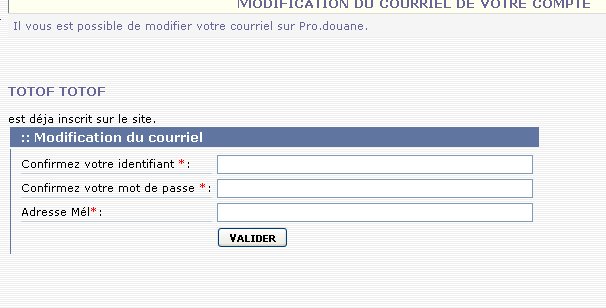
Vous voudrez bien noter que l'adresse email que vous rentrerez ici ne doit pas être utilisée sur un autre compte Prodouane.
Après validation, dans l'hypothèse où le site accepte votre adressse, le changement est immédiatement opérant et au prochain accusé de réception, vous obtiendrez votre email. Ce qui nous conduit à voir comment demander un accusé de réception.
Demande d'un accusé de réception
Si à chaque enregistrement de déclaration (DES ou DEB) vous obtenez un accusé de réception, il vous est possible à tout instant d'en demander un renvoi.
Envoi automatique à chaque enregistrement d'une déclaration

Sur l'image ci-dessus je n'ai laissé visible que le seul bouton qui donne un caractère officiel à votre déclaration. Dès que ce bouton est appuyé, vous enregistrez votre déclaration dans les bases nationales. Opération que vous pouvez faire à tout moment et qui s'accompagne normalement de l'envoi d'un accusé de réception par email.
Il est cependant possible que vous ne receviez pas cet accusé de réception pour de multiples raisons (mauvaise indication de mail dans le compte Prodouane, blocage anti-spams dans votre messagerie dont peut être victime l'email de Prodouane ou tout simplement panne du service d'envoi de Prodouane). Vérifiez déjà via la rubrique des déclarations enregistrées la présence effective de votre DEB ou DES et tentez d'en redemander un accusé de réception.
Redemander un accusé de réception via les déclarations enregistrées
Puisque depuis le début de cet article j'affirme que les pages DES et DEB en ligne fonctionnent de la même façon, voici pour la rubrique des déclarations enregistrées ce qu'il en est pour la DES :

et de même pour la DEB :

Quelque soit vos rubriques des déclarations enregistrées (DEB ou DES) vous pouvez rappeler la période qui vous intéresse :

Dans le montage ci-dessus, j'ai volontairement montré ouvertes les listes déroulantes des filtres. Nombre d'usagers ont en effet tendance à ne pas voir qu'il est possible de filtrer les années, mois et/ou flux. Et n'oubliez pas le bouton RECHERCHER.... que certains semblent ne pas voir non plus.

Vous remarquerez sur la gauche de chaque déclaration la présence d'une icône en forme d'oeil. Sélectionnez la déclaration qui vous intéresse et appuyez sur cette imagette.

Avec le bouton que je mets en évidence ici , vous allez pouvoir faire à tout moment une nouvelle demande d'accusé de réception.

Vérifez alors que l'adresse email indiquée comme destinataire du mail soit bien celle que vous consultez.
Si ne recevez pas malgré tout ce message, vous pouvez encore consulter votre dossier anti-spams (variable selon votre messagerie). Sinon, inutile de nous contacter à ce propos, hormis nous lamenter avec vous autour de ce non envoi, nous ne pouvons pas vous aider car cela signifie que le service d'envoi des accusés de réception est en panne. Tentez alors votre chance quelques jours plus tard. Vous pouvez le cas échéant faire aussi une demande de dépannage autour de ce problème par le service TSAR ( objet d'un prochain article).
Mais soyez rassuré quoi qu'il en soit, votre déclaration est enregistrée. Au pire, dans l'attente du rétablissement des accusés de réception, vous pouvez faire une copie d'écran ou imprimer cette déclaration par l'icône imprimante:

Je pense avoir fait le tour du sujet.
En cas de besoin pour revenir au sommet de la rubrique sur la DEB cliquez ici
 1 commentaire
1 commentaire
-
Par papilloncandide le 28 Février 2013 à 09:07
Sur votre compte Prodouane, une déclaration d'échanges de biens (DEB) de quelque période que ce soit, peut faire l'objet d'une suppression de votre part uniquement et ce à tout moment.
Il suffit pour cela que vous rappeliez cette déclaration parmi vos DEB enregistrées.
Ces deux phrases suffisent à conclure l'article. Mais voyons dans le détail ce que cela suppose.
En préambule : se connecter
En préambule, cela suppose bien-sûr que vous soyez connecté sur votre compte Prodouane avec vos identifiant et mot de passe:

J'en profite pour insister sur la manière de ce connecter sur le site. Vous devez utiliser exclusivement les deux champs que je cercle en rouge sur l'image ci-dessus. Surtout, évitez les deux liens que j'ai mis en croix! Vous risqueriez de renouveler à l'infini votre mot de passe ou de tenter malgré vous de vous réinscrire...
Après connexion, par identifiant et mot de passe, vous devez voir figurer votre espace personnel :
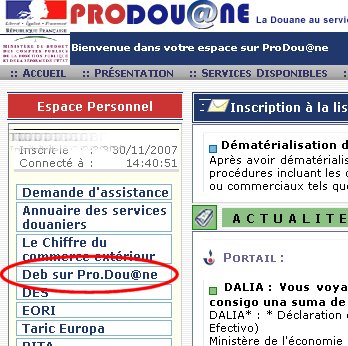
Si ce n'est pas le cas, n'hésitez pas à éteindre votre navigateur avant de recommencer une session sur le site. Sinon, vous devez voir, comme sur l'image ci-dessus, DEB sur Pro.Douane, qu'il faudra sélectionner.
Va se présenter à vous un bouton ENTRER qu'il faudra appuyer :

Puis choisissez le lien vos debs en ligne :

Vous remarquerez sur l'image ci-dessus, que j'ai cerclés les deux liens qui vous donneront de toute façon le même résultat :
- Soit pour un compte en Tiers-déclarant :

En quel cas, il faudra sélectionner la société sur laquelle intervenir. Ce qui vous conduira ensuite à l'écran ci-dessous.
- ou directement en mono-déclarant :

Quand Mono-déclarant vous amène directement à cet écran, un tiers-déclarant n'accédera à ces éléments qu'après avoir sélectionné le tiers concerné.
Trois cas de figure sont alors à envisager :
Soit vous voulez supprimer une DEB enregistrée ou une DEB stockée ou en attente de validation ( si vous disposez de l'option d'importation de fichier sur Prodouane) :

En fait la logique est toujours la même : vous pouvez détruire un fichier en appuyant sur son icône poubelle.
- Exemple d'une suppression dans les debs stockées
Bien sûr cela suppose que via la précédente image, vous ayez sélectionné le lien vos debs stockées. Ce qui vous conduit à :
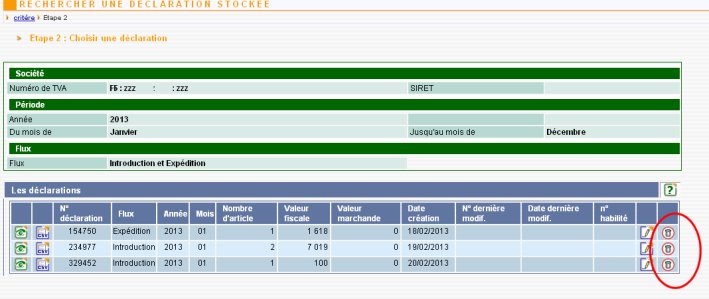
Ci-dessus extrait de la rubrique des debs stockées sur un compte. Mais vous trouverez la même icône dans les debs enregistrées ou en attente de validation. Il suffit de choisir la DEB que vous voulez supprimer et decliquer sur son icône en forme de poubelle.

Appuyer alors sur le bouton supprimer et ...

le tour est joué.
- Concernant les debs enregistrées,
En fonction de la période que vous voulez détruire, et pour peu que vous ayez nombre de déclarations enregistrées, il vaudra mieux remplir les paramètres du filtre qui s'affiche à vous :

Si vous ne souhaitez pas profiter du filtre et accéder à toutes vos debs directement, contentez-vous d'appuyer sur le bouton RECHERCHER. Vous verrez ainsi apparaître l'ensemble des DEBS pou l'année choisie. N'oubliez pas d'ailleurs que l'année est modifiable via une liste . Vous disposez pour chaque année de l'année en cours et des cinq premières années antérieures.
Ci-dessous, un exemple de recherche d'année antérieure à 2013 ( année de cet article). Evidemment vous ne pouvez visualiser que les DEBs qui ont été faites dans le compte Prodouane en cours.

En appuyant sur le bouton RECHERCHER j'obtiens alors ce que contient ce compte Prodouane concernant la société. Soit ici :

Il suffirait d'appuyer sur l'icône poubelle pour supprimer la DEB.

Appuyez alors sur le bouton supprimer

Il est possible dans certains cas ( présence de nombreuses lignes dans une deb) que le bouton de suppression ne soit pas visible . Vous ne verrez pas alors le message sur fond vert indiquant que la DEB est supprimée, mais l'affichage de toutes vos lignes et en dessous le bouton de suppression. Il suffira donc de descendre votre ascenseur vertical avant de pouvoir appuyer sur ce bouton.
- Reste à voir la suppression d'une DEB en attente de correction

On y retrouve la petite poubelle

Il suffira d'appuyer sur le bouton SUPPRIMER LE FICHIER
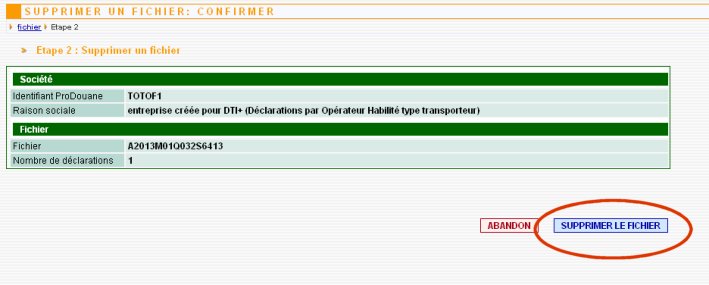

Je pense avoir fait le tour du sujet. Toutefois, je vous mets en garde . Il doit être bien clair que si vous supprimez une DEB en cliquant sur sa petite poubelle, cela suppose que vous n'êtes pas entré dans le détail des lignes de cette déclaration. On y retrouve la même icône poubelle mais elle n'agit ici que sur la ligne en cours, pas sur l'ensemble de la DEB.
En cas de besoin pour revenir au sommet de la rubrique sur la DEB cliquez ici
 votre commentaire
votre commentaire
-
Par papilloncandide le 20 Février 2013 à 09:12
Vous venez de vous rendre compte que certains éléments ne sont pas convenablement indiqués. Quelle que soit la période déclarative concernée, vous disposez à tout moment de la possiblité d'intervenir dans votre déclaration.
Plusieurs cas de figure sont à considérer :
- soit que vous ayez pris conscience qu'il manque certaines informations non encore déclarées,
- soit que vous ayez besoin d'intervenir sur les lignes d'une déclaration enregistrée ou stockée pour les modifier.
Des lignes à rajouter ?
Il est clair que si votre DEB est en cours de saisie ou stockée, il suffit simplement de rajouter des lignes par :
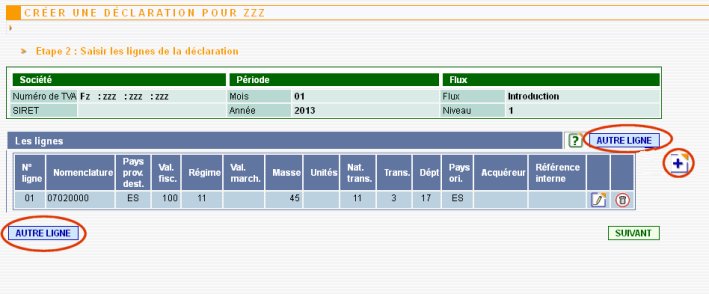
Deux liens sont mis en évidence ci-dessus, ils servent tous les deux à rajouter des lignes dans une DEB.
Toutefois, ces deux liens ont un comportement différent l'un de l'autre :
Autre ligne :
Permet d'ajouter une ligne pré-remplie, hormis la masse ( et si demandées, les unités supplémentaires) et la valeur :
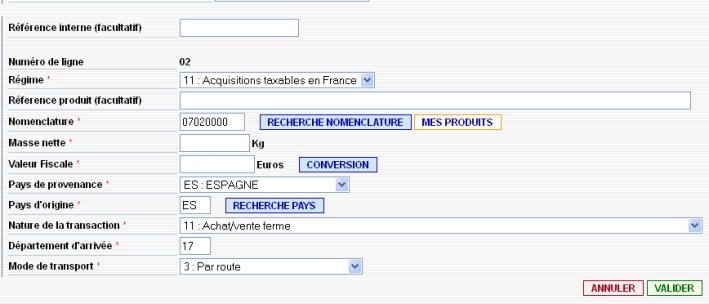
Le bouton plus
Permet d'ajouter une simple ligne vierge :

Je le répète, ces deux possibilités ne sont disponibles qu'au cours de la saisie d'une déclaration ou dans la rubrique vos DEBS stockées . Mais que faire alors si votre déclaration est enregistrée ?
Ajouter des lignes dans une déclaration enregistrée
Vous ne pouvez pas ajouter la moindre ligne dans une DEB enregistrée ! Vous devez faire une nouvelle DEB pour les mêmes flux et période et y ajouter les informations en sus.
Je vous rassure de suite ( car la question revient souvent parmi les utilisateurs de Prodouane ) , la nouvelle déclaration n'écrase pas la précédente déclaration, elle la complète.
Pour la Douane, il n'y a rien de surprenant que plusieurs déclarations se complètent les unes les autres. Ne vous inquiétez pas.
Par contre, ne commettez pas l'imprudence d'ajouter vos lignes oubliées sur la prochaine période. En cas de contrôle douanier et ou fiscal, on vous demanderait de corriger les deux déclarations et en plus vous risqueriez une amende pour fausses déclarations.
Il reste à cette petite étude un point à voir : vous ne voulez pas ajouter des lignes mais modifier les données contenues dans une déclaration.
Modifier le contenu d'une déclaration ?
Si vous rentrez dans le détail des lignes d'une déclaration :

Ci-dessus, je montre les déclarations contenues dans la rubrique vos debs stockées, mais la logique est la même pour la rubrique vos debs enregistrées ( pensez simplement à bien choisir la bonne année avant de visualiser vos debs ..)
On sélectionnera alors la deb concernée par le petit crayon sur la droite de chacune pour en voir le détail :

Vous remarquez sur la droite de chaque ligne la présence de deux icônes en forme de poubelle et de crayon.
La poubelle
Elle vous permet simplement de supprimer votre ligne.


Une suppression qui n'interviendra qu'après avoir appuyé sur le bouton ...
A ce propos, je vous mets en garde, pensez alors à enregister la modification de votre DEB par le bouton suivant :


et l'appui sur le bouton choisi .
Si vous oubliez ces étapes, la suppression n'aboutira pas.
Puisque je parle de la poubelle, j'en profite aussi pour signaler que vous pouvez aussi supprimer l'intégralité d'une deb en passant par cette même icône.
Supprimer une déclaration
Il ne faut pas entrer dans le détail des lignes pour pouvoir supprimer une deb :

La poubelle va ainsi vous permettre de supprimer une ou plusieurs DEBS.

Suivez les étapes de la suppression sans en oublier une sans quoi vous ne supprimerez pas votre déclaration :

Vous appuierez sur le bouton supprimer ( qui se trouve toujours à la fin du tableau des lignes contenues dans la DEB)
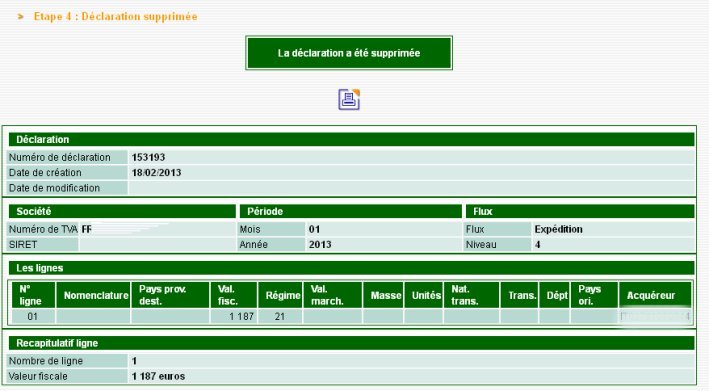
Reste à voir rapidement comment cette fois simplement modifier le contenu d'une ligne de deb ...
Modifier une ligne de déclaration par le crayon
Que voilà un titre parlant ( surtout si vous avez pris la peine de lire le début de cet article ...) !

En entrant dans le détail d'une déclaration stockée ou enregistrée vous pouvez en effet ouvrir chaque ligne par son petit crayon :


Le petit crayon ici ouvre le détail de vos lignes

Il ouvre ici le détail de la ligne
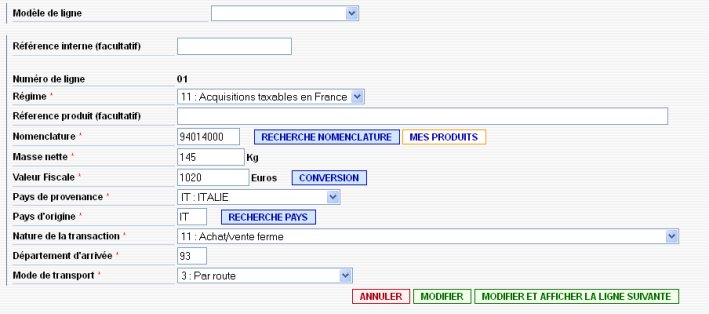
N'oubliez pas après une modification de faire suivant :

pour stocker ou enregistrer votre changement de DEB

En cas de besoin pour revenir au sommet de la rubrique sur la DEB cliquez ici
 6 commentaires
6 commentaires Suivre le flux RSS des articles de cette rubrique
Suivre le flux RSS des articles de cette rubrique Suivre le flux RSS des commentaires de cette rubrique
Suivre le flux RSS des commentaires de cette rubrique


